在一个word文档中,如果我们想要在文档的最前面插入一个新的页面,我们应该怎么做呢?可能你会用office打开这个word文档,然后再进行页面的插入。但是当word文档数量非常多的时候,通过这种方法插入新页面效率是非常低的,可能无法满足我们时效的要求。
工作当中我们经常会碰到需要在某个word文档最前面插入新页面的需求,比如最常见的就是需要给word文档插入封面或者说明页面。当要处理的word文档数量非常多的时候,人工操作起来是不太现实的,因此我们必须要找到一种批量处理的方法。
最常见的批量处理方法就是写批量处理脚本或者使用批量处理的工具来帮我们完成,但是脚本对于大部分小伙伴来说都有一定的门槛,因此今天就给大家介绍一种不需要任何代码知识就能够轻松实现的方法。
操作步骤
1、打开「鹰迅批量处理工具箱」,左侧选择「Word 工具」,右侧在页面处理分类中选择「在 Word 的指定位置插入页」的功能。
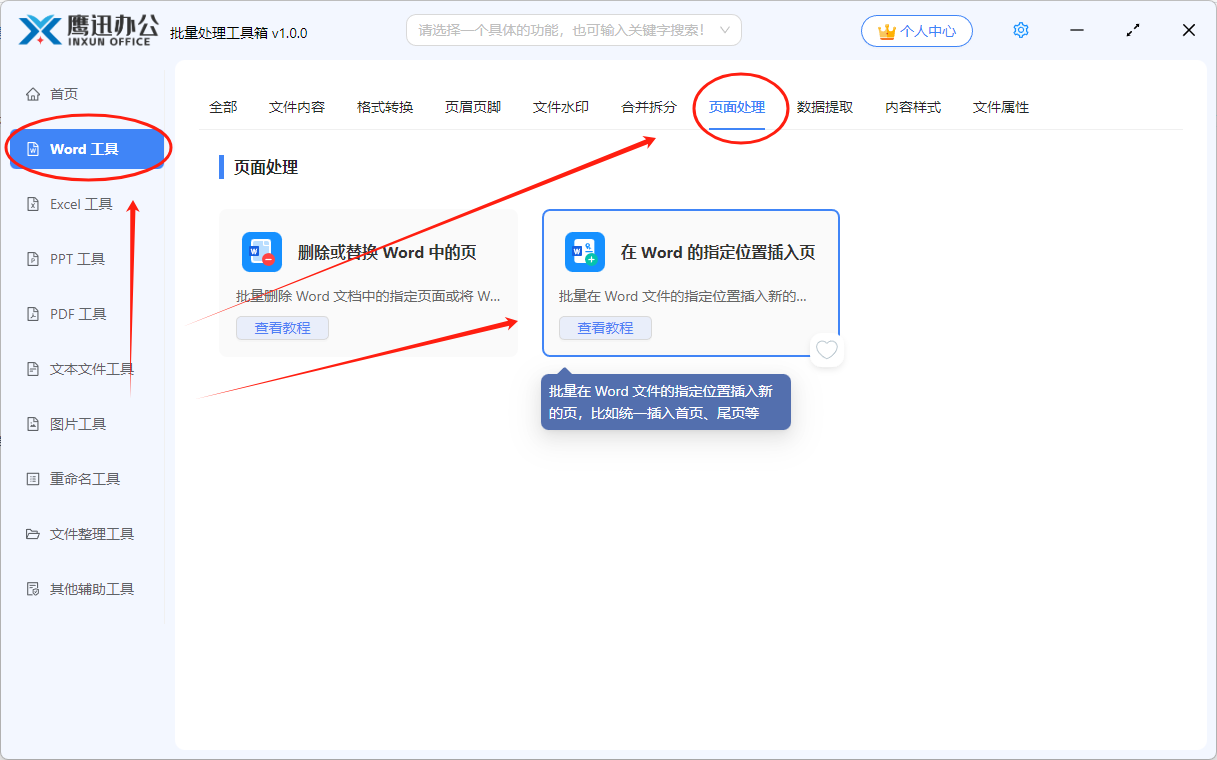
2、同时将大量需要在最前面插入新页面的word文档都选择到软件的界面。
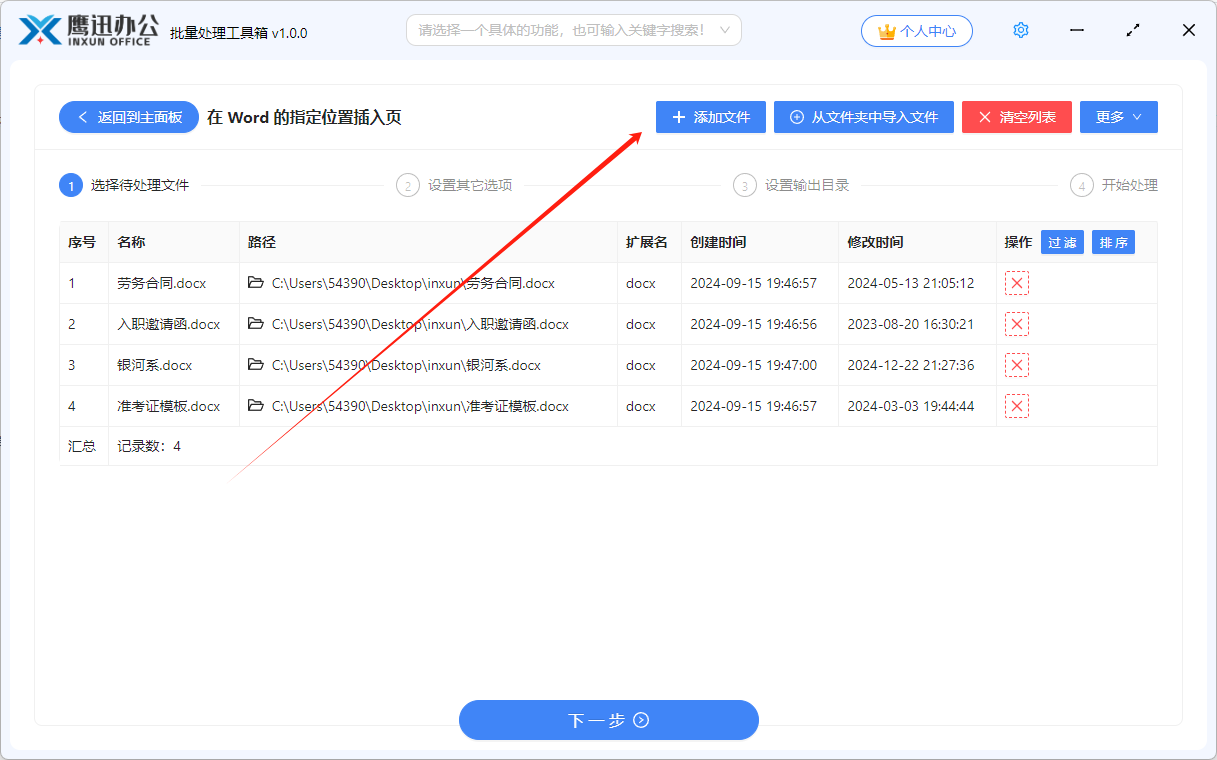
3、设置页面插入的选项。
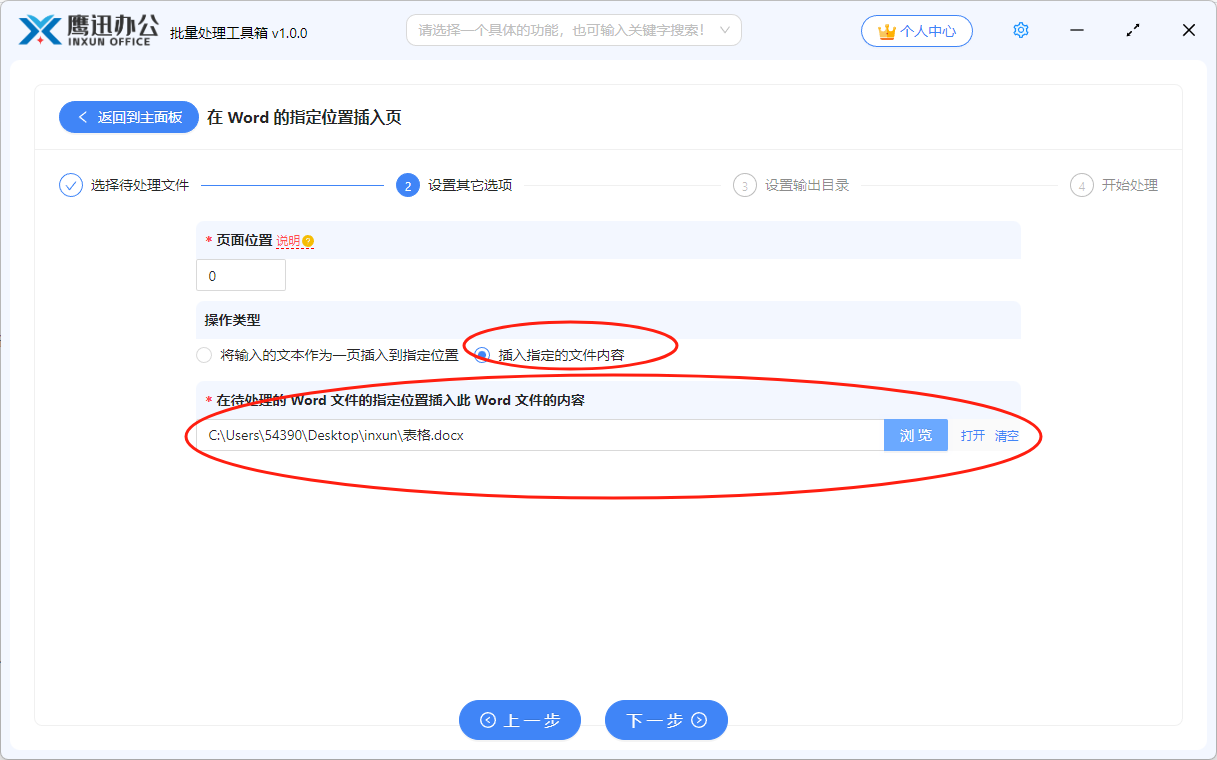
- 【页面位置】由于我们需要在word文档最前面插入新页面,因此我们需要在输入框中填写【0】,这代表的就是在word文档最前面的位置。假如我们想要在第一页后面插入新页面,那就可以在输入框中填写【1】。更多填写的规则我们可以查看界面上的说明按钮,这里可以指导你在任意的位置插入新的页面。
- 【操作类型】插入新页面的内容,我们可以放在一个word文档中,然后在这里像上图一样进行选择就可以了。
4、设置输出目录。
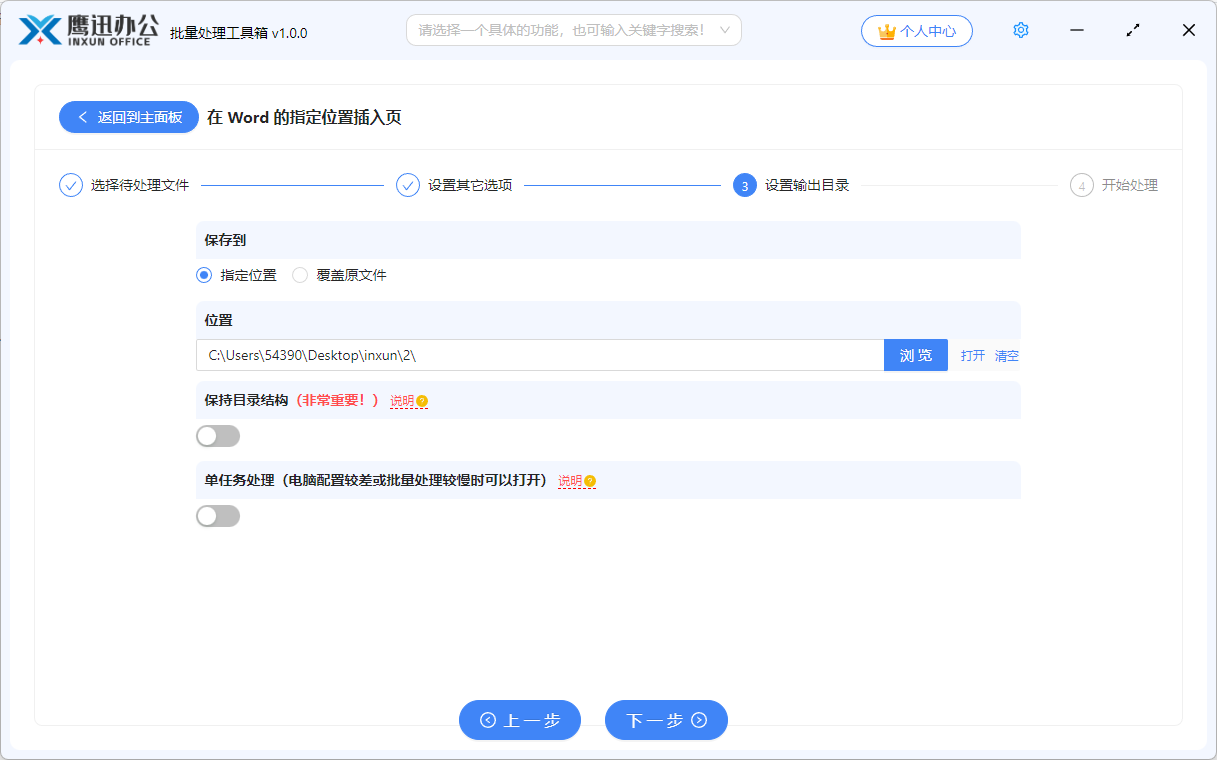
5、同时在大量word文档最前面插入新页面的操作就处理完成了。
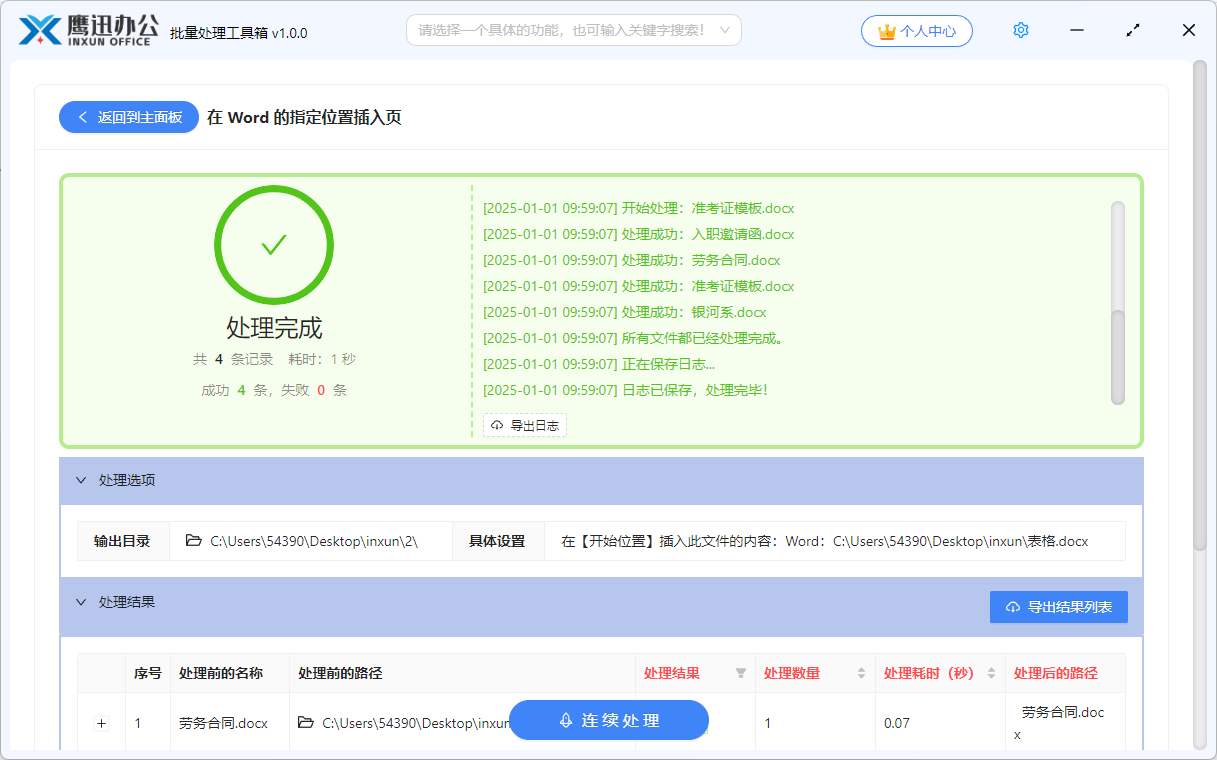
在了现在见面我们可以看到一会儿之后就处理完成了,这个时候我们选择的多个word的文档,最前面都已经插入了我们选择的那个文档的页面,这时候我们也可以打开处理后的文档,检查一下页面插入的效果能不能符合我们的预期。
通过这种方法,不仅可以批量在大量的word文档最前面插入新页面,还可以在word文档最后面插入新页面,甚至可以在任意指定的位置插入新页面,大家完全可以根据自己的实际需求去进行设置。
